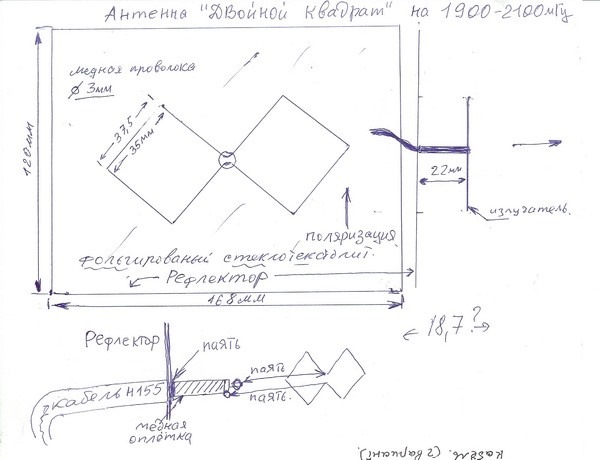Всем доброго времени суток, мои уважаемые читатели. Собственно тема не новая. Все уже давно пользуются такими благами цивилизации, как сотовая связь и мобильный интернет. Это в нашем детстве не было ни компьютеров, ни мобильных телефонов, и мы не знали, что такое всемирная паутина. Ой, чего то я немного отвлёкся. Такс, продолжим.
Зачем он нужен, этот интернет в гараже, спросите вы? Ведь щас любой смартфон можно использовать как точку доступа Wi-Fi, и подключить к ней несколько устройств, и такой интернет куда более мобильней. Тут не спорю, правда ваша. Но я преследовал, кроме этого ещё одну цель.
Кроме того, что мой гараж (вернее не совсем мой, а моего отца), в последнее время стал неким таким «авто притоном» на «подремонтироваться», там стоит система видео наблюдения, с возможностью работы с сетью интернет.
Часто помогаю друзьям в плане разобраться с глюканувшей сигналкой, хреновой электропроводкой, диагностикой автомобиля. да и много чем другим.
Вобщем решил я немного обезопаситься, и подключить видео наблюдение к всемирной паутине, для удалённого мониторинга всего, что находится в гараже и около него. Так же в последствии организовать резервное копирование данных с регистратора на домашний сервер.
И так приступим. Всё делаем из подручных средств, то есть из того, что валяется дома или плохо лежит на работе (шутка).
Так как кабель под землёй тянуть до гаража мягко говоря вломы, используем технологию беспроводной передачи данных в сети мобильной связи 3G WCDMA.
Для этого нам понадобится 3G router или Ethernet router с портом USB для подключения 3G модема.
Немного порывшись в ящиках, среди всего прочего нашёлся вот такой вот роутер Qtech
У этого роутера есть USB порт.
Роутер может работать как принтсервер, либо организовать резервирование интернет канала с помощью 3G модема. Последняя функция нам как раз кстати.
Так же был найден USB модем МТС со сломанным корпусом. Проверяем работоспособность наших компонентов. Модем на компьютере определился сразу, без проблем, а вот вторая «железка» не захотела заводиться. Вскрываем пациента, видим 2 вспухших кондёра. (фото к сожалению не сделал). Меняем их на аналогичные и… Пациент ожил. Мигая своими индикаторами, по окончанию загрузки малыш с удовольствием согласился послужить нам ещё какое—то время))).
Ну чтож, все компоненты проверены, и готовы к работе.
Идём в гараж (благо не далеко), чтоб проверить уровень сигнала сотовой сети в том месте, где будет жить наш роутер. И тут сталкиваемся с первой проблемой. Гараж капитальный, стены толстые, сигнал 3G на грани срыва.
Ну этого следовало ожидать. БС (базовая станция) оператора МТС находится ниже расположения моего гаража, и её прикрывают здания, + стены гаража тоже вносят свой вклад. Из-за особенности частотного диапазона, на котором у нас работают сети 3G, а это 1900 — 2100 mHz сигнал не проходит. Немого поясню почему.
Из физики распространения радиоволн мы знаем, что чем выше частота, тем меньше длина волны. Чем меньше длинна волны, тем труднее ей огибать препятствия и проникать через каменные и кирпичные стены.
Это если в двух словах.
Ну, как говорится, мы не будет зареветь, ведь не на одном МТС свет клином сошёлся. От моего гаража видно базовую станцию оператора Ростелеком. Но, мой модем залочен на работу только с симкой МТС. Чтож, дорогой мой друг, сейчас мы будем снимать с тебя блокировку sim-lock. Это совсем не сложно. Берём компьютер, специальный софт, новый ROM для этой модели модема. И перешиваем.
15 минут, и наш малыш уже работает с любым оператором. Далее берём сим-карту РТК, вставляем в модем и видим, что сигнал то есть, но он слабенький. Чувствительность этого модема на порядок хуже чем мобильного телефона. Но, раз уж начал, довожу дело до конца.
Раз штатная антенна модема мало эффективна, мы сделаем новую.
Взгляд мой упал на рамочную антенну с рефлектором.
В изготовлении она до ужаса проста.
Приступим.
Так как с медью у меня напряг, беру биметалл (обмеднённая сталь) диаметром 3 мм
и изготавливаю вибратор антенны. Так же из куска фольгированного текстолита изготавливаю рефлектор.
Далее нахожу у себя остатки 50 Омного кабеля от си-би антенны
Зачищаю, залужаю.
И продеваю его в заранее просверленное отверстие по центру рефлектора.
Припаиваю часть экрана кабеля к рефлектору, вторую часть к одной части вибратора, а центральную жилу к другой (как видно из рисунка выше).
Всё это выравниваем и заливаем клеем для жёсткой фиксации. Оставляем сохнуть.
После полного высыхания клея удаляем сопли и приводим антенну в нормальный вид.
Всё. Антенна готова. Берём анализатор и сверяем спектр. Всё отлично, из показаний анализатора вижу, что антенна даёт усиление порядка 7 db (децибел) на частоте 2050mHz. К сожалению фото не сделал, забыл).
Кабель от антенны делаем минимальной длинны, так как на такой высокой частоте, кабель RG-58 имеет немалое затухание.
Затем берём модем, снимаем штатную антенну, и припаиваем центральную жилу кабеля на место штатной антенны, и экран паяем на минусовую шинку модема. Собираем модем, и вставляем его в роутер. Сигнал сразу вырос на порядок.
Инсталлим роутер с модемом на отведённое ему в гараже место.
Рядом устанавливаем антенну и настраиваем её на БС.
Ну а дальше всё просто. Настраиваем в роутере нужный нам профиль, соединяем с ним все устройства, которым нужен доступ в сеть, и вуаля, небольшая гаражная сетка в работе!
Всем удачи на дорогах!
-
#1
Живу в городе, нужен интернет в гараж. Предпологаю некий модем, роутер какойто кенетик, и внешнюю антену. Только антенну на крышу ставить не хочу, а повешу прям в гараже.
Есть у кого то сборки, что с чем свзять? Необходимо чтобы после включения света интернет подключался сам, ну и все работало стабильно без отвалов.
Прошу сильно не пинать, отвечать по делу, и советовать у кого уже все раьотает так стабильно. На авито у нас одни перекупы боюсь насоветуют фигню!
-
#2
у меня такое стоИт,только без выносной антенны .
Беспроводной модем Huawei E8372h-320 USB
Wi-Fi роутер Keenetic 4G KN-1211
работает прекрасно,после отключения ЭЭ, заводится само.
-
#3
Продай всё, купи велосипед и едь в закат. Жить, учиться и развиваться, это не твоё.
-
#4
Роутер тп-линк с гнездом юсб для беспроводного модема.
Сам беспроводной юсб модем от билайна.
Все работает крайне стабильно. Особо даже никаких настроек не понадобилось, все само-собой подцепилось.
При включении/отключении все само запускается.
-
#5
Живу в городе, нужен интернет в гараж. Предпологаю некий модем, роутер какойто кенетик, и внешнюю антену. Только антенну на крышу ставить не хочу, а повешу прям в гараже.
Есть у кого то сборки, что с чем свзять? Необходимо чтобы после включения света интернет подключался сам, ну и все работало стабильно без отвалов.
Прошу сильно не пинать, отвечать по делу, и советовать у кого уже все раьотает так стабильно. На авито у нас одни перекупы боюсь насоветуют фигню!
У меня роутер с симкой ёта вот такой : Huawei B315s-22 , работает великолепно, хотя подземный гараж, лучший вариант сделать как я, идёшь с кучей симок разных операторов в гараж(мобильников, жены , тёщи , брата), смотришь на какой лучше сигнал и ставишь именно оператора с лучшим сигналом, кстати от него только проводные соединения к ригам, имел опыт с свистками, не понравилось, с моей скромной точки зрения, на роутере в майнинге только дебил экономит, у этого роутера gsm приёмник походу крутой, берёт сигнал лучше любого из кучи смартов с которыми я в гараж ходил.
Последнее редактирование:
-
#6
У меня роутер с симкой ёта вот такой : Huawei B315s-22 , работает великолепно, хотя подземный гараж, лучший вариант сделать как я, идёшь с кучей симок разных операторов в гараж(мобильников, жены , тёщи , брата), смотришь на какой лучше сигнал и ставишь именно оператора с лучшим сигналом, кстати от него только проводные соединения к ригам, имел опыт с свистками, не понравилось, с моей скромной точки зрения, на роутере в майнинге только дебил экономит, у этого роутера gsm приёмник походу крутой, берёт сигнал лучше любого из кучи смартов с которыми я в гараж ходил.
То что подклбчение проводное понятно. Посмотрел роутер твой, фиг найдешь где снят с продажи. Думал надо отдельно брать роутер и свисток, лказывается можно совместное искать.
-
#7
Модем билайн . Роутер главное , что бы гнездо usb для модема было с его поддержкой. Купил шнур usb удлинитель и повыше закинул. Еще бывают отвалы без причины. У меня стоит gsm — розетка на этот случай.
-
#8
в подвале роутер кинетик лайт с авито за 900 р. принимает раздачу от самсунг а3 с симкой ёта (возле вентиляционного окна). Всё стабильно.
-
Screenshot_20210723-084404_Keenetic.jpg
137,7 КБ · Просмотры: 59
-
#9
То что подклбчение проводное понятно. Посмотрел роутер твой, фиг найдешь где снят с продажи. Думал надо отдельно брать роутер и свисток, лказывается можно совместное искать.
Логичнее всего было бы искать для меня такой же , более новой модели глядя по отзывам в ДНС например, я его просто в розетку воткнул и забыл, уже года три что ли, интернет летает, сбоев не разу не было.
-
#10
планирую покакать, што посоветуете?
-
#11
планирую покакать, што посоветуете?
Захвати бумагу, если не хочешь пальцем…
-
#12
Захвати бумагу, если не хочешь пальцем…
отлично! какой марки? ширины? плотности? На авито у нас одни перекупы боюсь насоветуют фигню!
-
#13
есть такие сборки. Самое древнее — тплинк 3040, он маленький, мобильный, с одним ЛАН-портом, от него коммутаторы, zyxel keenetic — тоже старье, я сам на авито уже бу покупал за 500р, модемы и так связь ловят, антенн не использовал. из нового недавно куплен тп-линк 842N, вот его с направленной антенной пользую, в вашем случае если есть окно — можно использовать направленную, если нет — можно недорогую типа «ушки», ненаправленную
-
#14
zte mf-283 роутер с симкой внутри, работает как трактер
-
#15
Huawei E8372h-320 USB
Keenetic 4G KN-1210
Антенна 3G/4G LTE, KSS15-Ubox MIMO 2х2 BOX,15 dB + USB кабель 10 м. + пигтейлы CRC9
-
#16
Антенна направленная не знаю как в гараже, на улице все круто
-
#17
Какие модемы вы что несёте то 21 век на дворе за 6000 рублей купил модем сразу встроенная симкарта, вставил и забыл. 4 ланпорта
-
#18
Роутер TP-LINK Archer MR600
-
#19
Живу в городе, нужен интернет в гараж. Предпологаю некий модем, роутер какойто кенетик, и внешнюю антену. Только антенну на крышу ставить не хочу, а повешу прям в гараже
Частоты 2.4 …5ггц это так что бы вы поняли, работают как фонарик через забор есть щель светит, нет не светит.
Вопрос ? какое расстояние от гаража до базы где будет стоять второй роутер (база) который будет раздавать инет в гараж ? Есть ли на пути преграды которые закрывают прямой обзор, дом, деревья, гора ?
-
#20
Huawei E8372h-320 USB
Keenetic 4G KN-1210
Антенна 3G/4G LTE, KSS15-Ubox MIMO 2х2 BOX,15 dB + USB кабель 10 м. + пигтейлы CRC9
добавлю — к этому модему нужен новый роутер с поддержкой этих модемов, хуавей стала менять железо после санкций. я взял подешевле кинетика — тплинк 842н.
Антенна направленная не знаю как в гараже, на улице все круто
если окно есть — нормально, без окна замучается бегать по гаражу и выискивать место, где, например, отражается сигнал.
И надо модем подбирать, чтобы были пигтейлы
а вообще антенна скорее всего не нужна, для майнинга скорость не особо важна, а пинг снизится незначительно(в плане майнинга, для игр каждые 10мс критично)
В наше время интернет стал неотъемлемой частью нашей жизни. Мы привыкли быть всегда на связи и иметь доступ к информации в любой точке мира. Гараж — не исключение. Но как же провести интернет в гараж, чтобы смотреть видеоуроки, слушать музыку или осуществлять удаленную работу? В этой статье мы расскажем пошаговую инструкцию о подключении Wi-Fi в гараже.
Первым шагом будет выбор подходящего провайдера. Обратите внимание на скорость соединения, тарифные планы, наличие акций и область покрытия. Провайдер должен иметь оптимальное соотношение цены и качества. После выбора провайдера необходимо оформить договор на предоставление услуг интернета.
Далее необходимо приобрести Wi-Fi роутер. Он будет выполнять роль точки доступа и раздавать интернет в гараже. При выборе роутера обратите внимание на его мощность сигнала и возможность подключения нескольких устройств одновременно. Роутер должен поддерживать стандарт Wi-Fi 802.11n или выше для обеспечения стабильного и быстрого Интернет-соединения.
Не забудьте установить роутер на самой высокой точке гаража для улучшения качества сигнала.
Содержание
- Устанавливаем оборудование
- Выбираем доступную точку доступа
- Подключаем роутер кисточки
- Производим настройку
- Входим в настройки роутера
- Создаем уникальное имя сети
- Подключаемся к сети
- Вопрос-ответ
- Могу ли я подключить Wi-Fi в гараже?
- Какой оборудование мне понадобится для подключения Wi-Fi в гараже?
- Как подключить роутер к интернету в гараже?
- Могу ли я использовать усилитель Wi-Fi сигнала в гараже?
- Как выбрать подходящую мощность усилителя Wi-Fi сигнала для гаража?
- Как обезопасить Wi-Fi соединение в гараже?
Устанавливаем оборудование
Прежде чем начать процесс подключения Wi-Fi в гараже, необходимо установить соответствующее оборудование. Для этого потребуется:
- Wi-Fi роутер;
- Модем или доступ к интернету;
- Провод Ethernet для подключения роутера и модема;
- Электрический кабель и розетка для питания роутера.
После того, как все необходимые компоненты собраны, можно приступить к установке оборудования.
- Расположите роутер в удобном и доступном месте в гараже. Убедитесь, что роутер находится в пределах действия модема.
- Подключите Ethernet-кабель к порту «LAN» на задней панели модема.
- Подключите другой конец Ethernet-кабеля к порту «WAN» на задней панели роутера.
- Подключите роутер к электрической розетке с помощью электрического кабеля. Убедитесь, что розетка работает и находится в рабочем состоянии.
- Дождитесь, пока и модем, и роутер полностью запустятся и установят соединение.
После завершения установки оборудования можно приступать к настройке Wi-Fi в гараже.
Выбираем доступную точку доступа
Прежде чем начать подключать Wi-Fi в гараж, необходимо определиться с выбором точки доступа. Точка доступа представляет собой устройство, которое создает беспроводную Wi-Fi сеть и позволяет устройствам подключаться к ней для доступа в интернет.
При выборе точки доступа следует учитывать следующие факторы:
- Расположение гаража. Если гараж находится достаточно близко к вашему дому или офису, то можно рассмотреть возможность подключения гаража к существующей беспроводной сети. В этом случае необходимо выбрать точку доступа с наиболее широким диапазоном действия и мощным сигналом.
- Количество устройств. Если в гараже планируется использование нескольких устройств, таких как компьютеры, смартфоны, планшеты и другие, то следует выбрать точку доступа с поддержкой достаточного числа подключений.
- Скорость интернета. Если вам необходим высокоскоростной доступ в интернет, то следует выбрать точку доступа, поддерживающую соответствующую скорость передачи данных.
- Безопасность. Помимо функциональности и производительности, следует обратить внимание на возможности точки доступа по обеспечению безопасности сети. Важно, чтобы точка доступа поддерживала протоколы шифрования и авторизации для защиты данных.
После тщательной оценки указанных факторов, необходимо подобрать оптимальную точку доступа, которая соответствует вашим требованиям и бюджету. Приобретенную точку доступа можно установить самостоятельно или обратиться за помощью к специалистам.
Подключаем роутер кисточки
Для того чтобы обеспечить беспроводной интернет в гараже, необходимо подключить роутер. В данной инструкции рассмотрим способ подключения роутера типа «кисточка», который позволяет достичь хорошего сигнала внутри помещения.
Шаги подключения роутера кисточки:
- Выберите оптимальное место для установки роутера в гараже. Рекомендуется выбирать место вблизи центра помещения, чтобы сигнал достигал всех конечных устройств. Также необходимо избегать установки роутера рядом с металлическими предметами, такими как стены или крупные металлические объекты.
- Подключите роутер кисточки к источнику питания при помощи шнура питания.
- Соедините роутер кисточки со своим провайдером интернета при помощи сетевого кабеля. В большинстве случаев провайдер предоставляет специальный сетевой кабель, который следует вставить в соответствующий порт на задней панели роутера.
- Подождите, пока роутер запустится. Во время этого процесса индикаторы на лицевой панели роутера начнут мигать и через некоторое время станут гореть постоянно.
- Настройте роутер согласно инструкции, приложенной к роутеру. Обычно это включает в себя вход в интерфейс роутера через веб-браузер, где вы будете настраивать имя сети (SSID), пароль и другие параметры.
После выполнения всех указанных шагов роутер кисточки должен быть готов к использованию. Проверьте подключение к сети, попробуйте подключиться к Wi-Fi с любого конечного устройства и убедитесь, что интернет работает стабильно и без помех.
Производим настройку
После того, как вы установили оборудование, начните процесс настройки Wi-Fi в гараже. Следуйте следующим шагам:
- Включите Wi-Fi-роутер и подключите его к питанию.
- Подключите роутер к компьютеру или ноутбуку с помощью сетевого кабеля.
- Откройте веб-браузер и введите IP-адрес роутера в адресной строке. Обычно адрес указан на устройстве или в его документации. Например, 192.168.0.1.
- В открывшемся окне введите логин и пароль для доступа к настройкам роутера. Если вы не установили свои учетные данные, попробуйте стандартные комбинации, такие как «admin» в качестве логина и «admin» или «password» в качестве пароля.
- После успешной авторизации вы попадете в панель управления роутером.
- Настройте основные параметры подключения Wi-Fi. Задайте имя сети (SSID) и пароль. Обратите внимание на рекомендации безопасности при выборе пароля.
- Выберите настройки безопасности для вашей Wi-Fi-сети. Рекомендуется использовать протокол WPA2 для максимальной защиты сети.
- Сохраните изменения и перезагрузите роутер.
- Теперь ваш Wi-Fi-роутер должен быть настроен и готов к работе. Разъедините сетевой кабель, подключенный к компьютеру, и переходите к подключению устройств в гараже.
Важно помнить, что процесс настройки может немного отличаться в зависимости от модели роутера, поэтому рекомендуется прочитать руководство пользователя для получения подробных инструкций.
Входим в настройки роутера
Чтобы настроить Wi-Fi в гараже, необходимо войти в настройки роутера. Для этого выполните следующие шаги:
- Откройте веб-браузер на компьютере или мобильном устройстве, подключенном к вашей домашней Wi-Fi сети.
- В адресной строке браузера введите IP-адрес роутера. Обычно он указан на задней панели роутера или в документации к нему. Например, может быть 192.168.0.1 или 192.168.1.1
- Нажмите клавишу Enter или перейдите по указанному адресу.
- В появившемся окне авторизации введите логин и пароль администратора роутера. Если вы не установили свой логин и пароль, попробуйте стандартные значения, указанные в документации или на задней панели роутера.
- После успешной авторизации вы попадете в интерфейс настроек роутера, где будет доступна вся необходимая функциональность для настройки Wi-Fi сети в гараже.
Обратите внимание, что настройки роутера могут отличаться в зависимости от его модели и производителя. Если у вас возникнут проблемы с доступом к настройкам роутера или вы забыли логин и пароль, обратитесь к документации или свяжитесь с технической поддержкой производителя.
Создаем уникальное имя сети
После того как вы подключили роутер к интернету и включили его, вам нужно создать уникальное имя сети (SSID), чтобы ваш гараж Wi-Fi был отличим от других доступных сетей.
- Зайдите в настройки роутера, открыв веб-браузер и введя IP-адрес вашего роутера в адресную строку. Обычно адрес роутера указан на задней панели устройства или в инструкции.
- Введите логин и пароль администратора, чтобы получить доступ к настройкам роутера. Если вы не знаете логин и пароль, вы можете найти их в инструкции к роутеру или на веб-сайте производителя.
- Найдите раздел «Wi-Fi» или «Беспроводные настройки» в настройках роутера.
- В поле SSID введите желаемое имя сети. Рекомендуется использовать уникальное имя, чтобы обеспечить безопасность и избежать перегрузки соседних Wi-Fi сетей.
- Сохраните изменения и перезагрузите роутер, если это требуется.
Теперь вы создали уникальное имя сети для вашего гаража Wi-Fi. Вы сможете найти его и подключиться к нему на своих устройствах в пункте доступных Wi-Fi сетей.
Подключаемся к сети
Когда вы установили и настроили свой маршрутизатор, пришло время подключиться к сети Wi-Fi в вашем гараже.
- Включите беспроводную сеть на вашем устройстве (например, ноутбуке или смартфоне).
- Настройте Wi-Fi на вашем устройстве:
- Найдите список доступных Wi-Fi сетей и выберите название вашей сети.
- Введите пароль, который вы установили при настройке маршрутизатора.
- Дождитесь подключения к сети.
- Проверьте подключение:
- Откройте веб-браузер на вашем устройстве.
- Введите любой адрес веб-сайта, чтобы убедиться, что вы подключены к Интернету.
- Если страница загрузилась успешно, значит, вы успешно подключились к сети Wi-Fi в гараже.
Теперь у вас есть доступ к Интернету в вашем гараже, что открывает новые возможности для использования смарт-устройств, стриминга музыки и видео, а также других онлайн-активностей.
Примечание: Если у вас возникли проблемы с подключением, попробуйте перезагрузить маршрутизатор и повторить процесс подключения. Если проблема не устранена, обратитесь к руководству пользователя вашего маршрутизатора или обратитесь за помощью к провайдеру интернет-услуг.
Вопрос-ответ
Могу ли я подключить Wi-Fi в гараже?
Да, вы можете подключить Wi-Fi в гараже. Для этого необходимо выполнить несколько шагов.
Какой оборудование мне понадобится для подключения Wi-Fi в гараже?
Для подключения Wi-Fi в гараже вам понадобится роутер, модем и сетевой кабель. Также может потребоваться усилитель Wi-Fi сигнала, если расстояние между гаражом и домом большое.
Как подключить роутер к интернету в гараже?
Для подключения роутера к интернету в гараже, сначала необходимо подключить модем к провайдеру интернета. Затем подключите роутер к модему с помощью сетевого кабеля. Настройте роутер, следуя инструкции, и включите его.
Могу ли я использовать усилитель Wi-Fi сигнала в гараже?
Да, вы можете использовать усилитель Wi-Fi сигнала для улучшения сигнала в гараже. Установите усилитель в месте, где сигнал от роутера слабый, и выполните настройку усилителя согласно инструкции производителя.
Как выбрать подходящую мощность усилителя Wi-Fi сигнала для гаража?
Для выбора подходящей мощности усилителя Wi-Fi сигнала для гаража, необходимо учитывать площадь гаража и преграды, такие как стены или перегородки. Если гараж небольшой и нет преград, можно использовать усилитель с меньшей мощностью. В случае большого гаража или наличия преград рекомендуется выбрать усилитель с большей мощностью.
Как обезопасить Wi-Fi соединение в гараже?
Чтобы обезопасить Wi-Fi соединение в гараже, рекомендуется установить пароль на роутере. Защитите свою Wi-Fi сеть от несанкционированного доступа, используя сложный пароль, включающий буквы, числа и специальные символы. Также рекомендуется периодически изменять пароль для дополнительной безопасности.